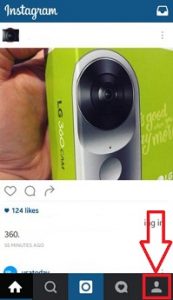टू-फैक्टर ऑथेंटिकेशन इंस्टाग्राम एंड्रॉइड को कैसे इनेबल करें
यहां दो-कारक प्रमाणीकरण इंस्टाग्राम को सक्षम करने का तरीका बताया गया है Android डिवाइस। Instagram ने एक नई सुरक्षा सुविधा जोड़ी "दो तरीकों से प्रमाणीकरण" अपने Instagram खाते की सुरक्षा के लिए।इंस्टाग्राम पर इस 2-स्टेप ऑथेंटिकेशन को आपके इंस्टाग्राम अकाउंट में साइन करते समय एक सिक्योरिटी कोड की आवश्यकता होती है। हर बार आपको इसकी पुष्टि करने के लिए एक सुरक्षा कोड की आवश्यकता होती है। इंस्टाग्राम में केवल आपके चयनित उपयोगकर्ता के साथ शेयर निजी तस्वीरों की एक बड़ी विशेषता है। इंस्टाग्राम सबसे लोकप्रिय वीडियो और फोटो-शेयरिंग ऐप में से एक है।
एक और बेहतरीन इंस्टाग्राम फीचर है Instagram पर लाइव वीडियो स्ट्रीम करें तथा इंस्टाग्राम कहानियां स्नैपचैट से संबंधित।सभी लोकप्रिय सोशल नेटवर्किंग साइट इस लाइव वीडियो और व्हाट्सएप, फेसबुक और स्नैपचैट सहित दो-चरण प्रमाणीकरण सुविधा का समर्थन करती हैं। इंस्टाग्राम ऐप के नवीनतम संस्करण में आप 2-चरणीय प्रमाणीकरण विकल्प देख सकते हैं। यदि यह विकल्प नहीं दिखता है, तो Instagram को अपडेट करें या Google Play स्टोर से नवीनतम संस्करण इंस्टॉल करें। टू-फैक्टर ऑथेंटिकेशन इंस्टाग्राम एंड्रॉयड फोन या टैबलेट डिवाइस को इनेबल करने के लिए नीचे दिए गए स्टेप बाय स्टेप गाइड का पालन करें।
Instagram पर अज्ञात नेटवर्क त्रुटि को ठीक करें
जीमेल अकाउंट पर टू-स्टेप वेरिफिकेशन कैसे इनेबल करें
एंड्रॉइड पर इंस्टाग्राम पासवर्ड कैसे बदलें
एंड्रॉइड पर व्हाट्सएप दो-चरणीय प्रमाणीकरण कैसे सक्षम करें
टू-फैक्टर ऑथेंटिकेशन इंस्टाग्राम एंड्रॉइड फोन या टैबलेट को कैसे इनेबल करें
चरण 1: इंस्टाग्राम ऐप लॉन्च करें अपने Android डिवाइस में
चरण 2: नल टोटी "उपयोगकर्ता प्रोफ़ाइल"दाईं ओर नीचे कोने से आइकन
आप अपने इंस्टाग्राम प्रोफाइल विवरण देख सकते हैं।

चरण 3: नल टोटी "अधिक"

चरण 4: स्पर्श करेंदो तरीकों से प्रमाणीकरण“खाता सेटिंग्स के तहत
डिफ़ॉल्ट रूप से दो-चरणीय प्रमाणीकरण अक्षम करें एक Android डिवाइस में।
चरण 5: चालू करो "सुरक्षा कोड की आवश्यकता है"
आप देख सकते हैं फोन नंबर आवश्यक संदेश स्क्रीन पर।

चरण 6: नल टोटी "अंक जोड़ो"

चरण 7: फ़ोन नंबर दर्ज करें और टैप करें ”तीर"ऊपर दाईं ओर कोने से आइकन
अब आप कर सकते हैं कोड प्राप्त करें अपने डिवाइस में Instagram खाते को सत्यापित करने के लिए।
चरण 8: फ़ोन नंबर सत्यापित करें फिर से टैप करें "तीर”आइकन

आप देख सकते हैं 5 बैकअप कोड अपने Android फ़ोन या टेबलेट उपकरणों में स्क्रीन पर। अगर तुम यह कोड चोरी हो गया है फिर टैप करें "नए कोड प्राप्त करें"। आप ऐसा कर सकते हैं क्लिपबोर्ड पर कोड कॉपी करें या कोड का स्क्रीनशॉट लें इसे अपने फोन गैलरी में सहेजने के लिए।
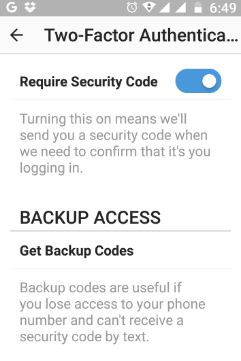
अभी Instagram android पर दो-कारक प्रमाणीकरण सक्षम करें डिवाइस। नेटवर्क समस्या के कारण आपके एंड्रॉइड डिवाइस में सुरक्षा कोड प्राप्त करने में त्रुटि होने पर आप बैकअप कोड प्राप्त कर सकते हैं जो आपके लिए उपयोगी है।
क्या आपको सक्षम करने के लिए उपर्युक्त चरण उपयोगी लगेदो-कारक प्रमाणीकरण Instagram Android डिवाइस? अगर आपको किसी भी तरह की परेशानी है, तो नीचे दिए गए कमेंट बॉक्स पर हमें बताएं, आपकी मदद करने में खुशी होगी। इस लेख को दूसरों के साथ साझा करना न भूलें।